打印机无法打印怎么处理?快速解决方法有哪些?
- 网络知识
- 2025-02-18
- 20
- 更新:2025-01-18 22:04:07
打印机是我们日常办公和学习中必不可少的工具,然而,有时我们可能会面临打印机无法正常工作的问题。本文将帮助读者解决打印机无法打印的故障,并提供一些简单的解决方法。

1.检查连接线是否松动:如果打印机无法打印,请首先检查连接电脑的USB线是否插好。确保连接稳固,没有松动。
2.检查电源线是否接触良好:确保打印机的电源线插头与插座连接牢固,并且没有电源故障。
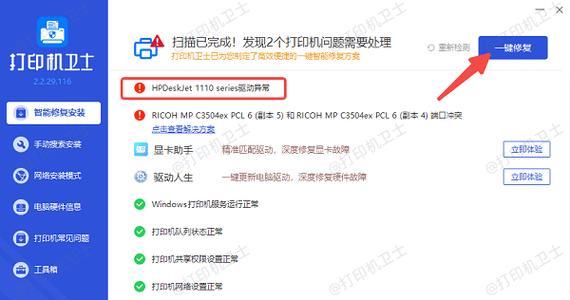
3.确认打印机是否在线:在打印机设置中,查看打印机是否处于在线状态。如果是离线状态,请将其更改为在线状态。
4.清理打印头:打印机长时间未使用或者墨盒质量较差时,打印头可能会堵塞。使用软布蘸取少量清水或清洁液,轻轻擦拭打印头表面。
5.更换墨盒:墨盒可能已经耗尽或者已经过期,导致打印机无法正常工作。尝试更换全新的墨盒,并确保它们与打印机兼容。

6.检查纸张是否卡住:打开打印机并检查纸张托盘和进纸通道,确保没有纸张卡住。如果有,请小心地将其取出。
7.重启打印机:有时,打印机出现故障只是临时性的问题。通过重启打印机可以尝试解决一些软件或硬件方面的错误。
8.更新打印机驱动程序:如果您的电脑系统或者操作软件进行了更新,可能会导致与打印机驱动程序不兼容。在此情况下,您需要更新打印机驱动程序以确保其与最新的系统版本兼容。
9.检查打印队列:如果您在打印文件时遇到问题,可能是因为打印队列中的其他任务堆积过多。打开打印队列,删除已完成或者已取消的任务,然后重新开始打印。
10.检查网络连接:如果您使用网络打印机,请确保网络连接正常。检查路由器或网络设备是否正常工作,并尝试重新连接打印机到网络。
11.重新安装打印机驱动程序:如果打印机无法打印,您可以尝试重新安装打印机驱动程序。首先卸载现有的驱动程序,然后从打印机制造商的官方网站下载并安装最新的驱动程序。
12.检查打印机设置:在打印文件之前,确保打印机设置正确。检查纸张大小、打印质量和其他相关设置,以确保它们与您的需求相匹配。
13.打印机维护:定期进行打印机维护,如清洁、校准和对打印头进行检查。这有助于保持打印机的正常运行并延长其使用寿命。
14.寻求专业帮助:如果您尝试了上述解决方法但问题仍然存在,那么可能是时候寻求专业的技术支持了。联系打印机制造商或专业维修人员,以获取进一步的帮助和指导。
15.通过本文所提供的解决方法,大部分打印机无法打印的问题可以得到解决。然而,如果问题仍然存在,请不要犹豫寻求专业帮助。保持打印机的良好维护和正确使用也是避免打印问题的重要步骤。















